84.55MB / 2025-09-30
搜狗输入法软件是很多用户必备的工具之一,不少用户对于搜索候选的功能还不是很了解。这里为大家带来详细的步骤分享,快一起来看看吧!
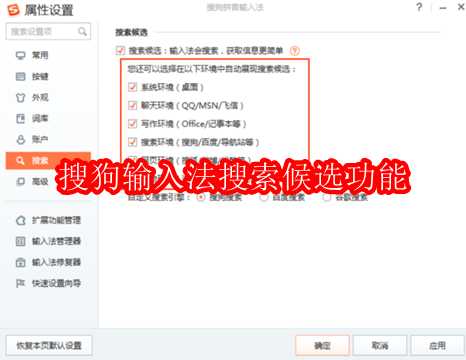
一、如何展现搜索候选结果
1、使用搜狗输入法打字时,点击后方的向下的指针图标,如图所示,就可以打开了;

2、如果想要更加快捷的展示搜索候选结果,我们可以前往设置中心,在搜索界面中,自动配置自动展现环境,如图所示;
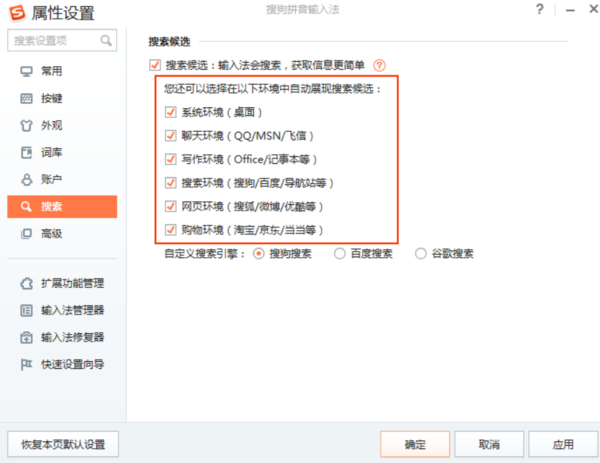
二、如何使用搜索候选结果
对于每条搜索候选词,我们都支持搜索或输入(上屏)功能。
(1)当想要搜索时:
可以用鼠标选择搜索候选词,点击后将打开搜索引擎搜索候选词。
还可以通过键盘上的↑↓键选择搜索候选词,再按下回车,也可以去搜索对应候选词。
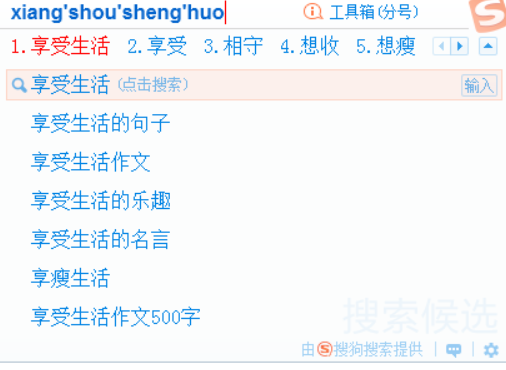
(2)当想要直达时:
可以用鼠标选择搜索候选词右侧的直达地址,点击后即可打开相关的网页。
还可以通过键盘上的↑↓键选择搜索候选词,然后按→,再按回车键,即可打开相关的网页。
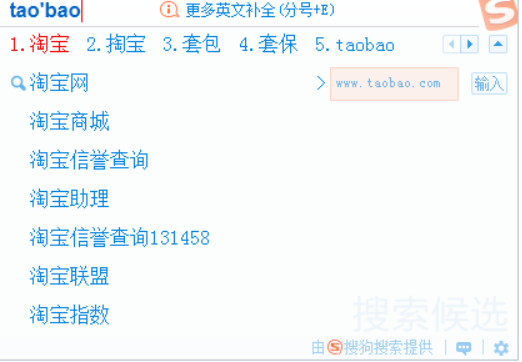
(3)当想要输入搜索候选词时:
在每条搜索候选词的最右侧,我们提供了输入按钮, 点输入按钮,就可以输入搜索候选词还可以按tab键选中搜索候选结果后,再按下空格,也可以输入搜索候选词。
37.45MB
2025-11-26
36.53MB
2025-11-26
256.69MB
2025-11-26
553.40MB
2025-11-26
97.06MB
2025-11-26
824.35MB
2025-11-26
84.55MB / 2025-09-30
248.80MB / 2025-07-09
2.79MB / 2025-10-16
63.90MB / 2025-11-06
1.90MB / 2025-09-07
210.99MB / 2025-06-09
374.16MB / 2025-10-26
京ICP备14006952号-1 京B2-20201630 京网文(2019)3652-335号 沪公网安备 31011202006753号违法和不良信息举报/未成年人举报:[email protected]
CopyRight©2003-2018 违法和不良信息举报(021-54473036) All Right Reserved












